فيما يتعلق بالتعامل مع المهام اليومية، يمكن أن يكون Command Line قويًا وضارًا. على سبيل المثال ، يمكّنك الأمر rm من إزالة الملفات أو حذفها.يعمل الأمر rmdir بنفس الطريقة مع الدلائل أو المجلدات.
ومع ذلك ، يجب أن تكون حذرًا لأنه على عكس نقل الملفات من Finder إلى سلة المهملات ، لا يمكن استرجاعها إذا استخدمت هذه الأوامر. ومع ذلك ، إذا كنت ترغب في الاستفادة من صلاحيات Terminal، فإن أمر حذف الملف هو أمر واحد لا يمكنك تجاهله.
هناك طرق لتضمين إجراء وقائي للتأكد من أن الملفات الوحيدة التي تمسحها هي بالفعل الملفات التي تريد حذفها.
الجزء 1. مزايا محو الملفات باستخدام Command Line
ليس من المعقد حذف الملفات باستخدام Finder ويمكنك دائمًا استرداد الملفات من المهملات في حالة رغبتك في تغيير رأيك. فلماذا تحمل عناء حذف الملفات باستخدام Command prompt و Command Line؟
فيما يلي عدة أسباب لحذف الملفات باستخدام Command prompt و Command Line:
- يمكنك محو ملفات متعددة بسرعة وفعالية.
- يمكنك استرداد الملفات من المهملات عندما تصادف أخطاء غير قابلة للإزالة.
- يمكنك مسح الملفات المخفية في Finder؛ هذه هي الملفات التي قد تحتوي على إعدادات لتطبيقات أو أقسام معينة من OS X ، والتي تتكون من نقطة (.) أمام أسمائها، والتي لا يتم عرضها بواسطة Finder.
- في حالة وجود عطل في جهاز Mac ولم يعد لديك حق الوصول إلى Finder، يمكنك استخدام Command Line لتحري الخلل وإصلاحه.
الجزء 2. حذف الملفات والمجلدات باستخدام Command prompt في Windows
هل تدرك أنه من الممكن مسح ملف على نظام Windows باستخدام Command prompt؟ فيما يلي بعض الخطوات عن كيفية القيام بذلك:
الخطوات
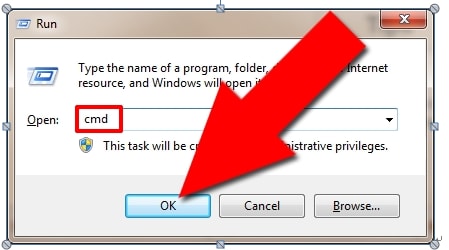
- ابدأ من Start، ثم انتقل إلى All Programs ثم Accessories وأخيراً Command Line. يمكنك بالتناوب الوصول إلى مربع حوار التشغيل (WinKey و R) والمفتاح في "cmd" ولكن ليس بعلامات الاقتباس.
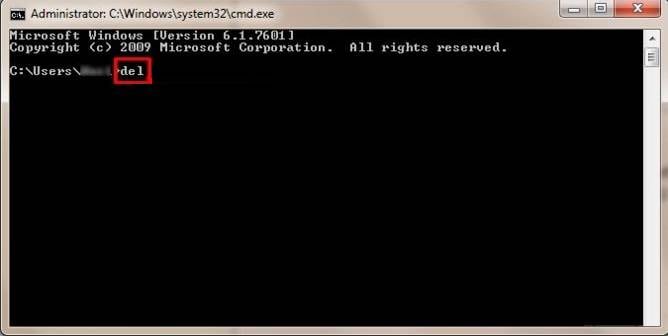
- قم بكتابة "del" مع حذف علامات الاقتباس.

- اكتب اسم الملف والامتداد. إذا كنت حاليًا في الموقع الذي يحتوي على الملف، فأنت جاهز للمتابعة. في حالة عدم علمك بالامتداد ، أدخل الملف داخل نوع من مربع البحث (يتم تحديد ذلك بواسطة الكمبيوتر لديك ونوع البحث المتاح لك). اضغط على اليمين وابحث عن الخصائص وستكون موجودة في الصفحة الرئيسية. سيكون هو نفسه "C: /myfilename.ext."
في حالة عدم وجودك في الموقع المناسب، يمكنك كتابة "cd" في الدليل أو المفتاح في مسار الملف الكامل المراد مسحه.
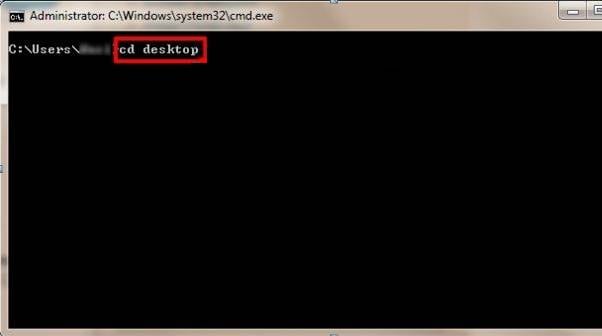
على سبيل المثال ، إذا كنت تريد محو "file.txt" ، فأنت بحاجة إلى إدخال "del file.txt." إذا كان الملف موجودًا على سطح المكتب، فاكتب ‘C: /Users/username/Desktopfile.txt’ في حال كنت في موقع واحد متقدم.
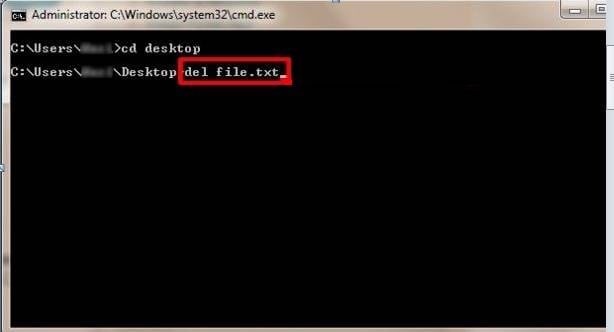
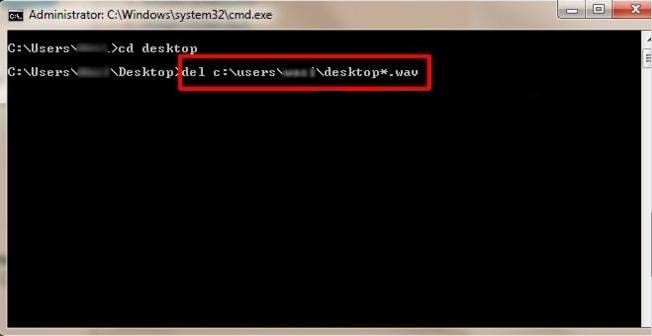
- يوفر DEL دعمًا لأحرف البدل أيضًا، مثل علامة النجمة (*). على سبيل المثال، إذا كنت ترغب في حذف كل ملفات على سطح المكتب بها امتداد .wav ، فيجب عليك كتابة "del C: Users / username / Desktop / *. wav."
فيديو تعليمي حول كيفية استعادة الملفات المحذوفة على Windows 10/8/7 بسهولة؟
الجزء 3. حذف الملفات / المجلدات باستخدام Command Line على نظام التشغيل Mac
يختلف مسح المجلدات أو directories قليلاً. إذا حاولت تشغيل الأمر rm في مجلد ، فستظهر الرسالة التالية:
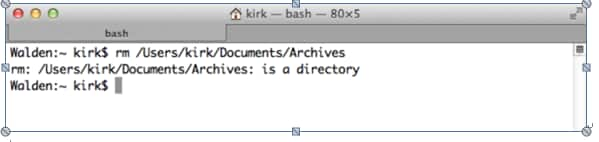
لا يمكنك مسح directory باستخدام الأمر rm. rmdir هو أمر خاص يستخدم لحذف الأدلة. لذلك، لمحو directory يسمى المحفوظات ، تحتاج إلى تشغيل الأمر أدناه:
أرشيفات rmdir.
الجزء 4: حذف directory بالإضافة إلى الملفات الموجودة فيه
- يوفر الأمر rm خيارًا قويًا (-R أو –r) يُشار إليه أيضًا recursive option. بعد تشغيل الأمر rm-R على directory، فإنك تقوم بتوجيه Terminal لمسح هذا المجلد ، مهما كانت الملفات الموجودة به أو المجلدات الفرعية وأي مجلدات أو ملفات داخل المجلدات الفرعية ، كل ذلك من خلال.
- على سبيل المثال ، إذا كان لديك directory ممتلئ بأرشيفات تحتوي على ملفات أو دليل ، فإن مسح كل عنصر واحدًا تلو الآخر من سطر الأوامر أو Finder قد يستغرق فترة طويلة. لذلك ، قم ببساطة بتشغيل الأمر على النحو التالي:
- rm-R Archives
- ضع في اعتبارك أن هذا قرار دائم. ومع ذلك، يمكنك الاستفادة من –flag للأمان.
- أرشيفات rm-iR
- سيطلب منك هذا التحقق من حذف كل عنصر.
الجزء 5: نصائح وحيل لاستخدام ملف حذف cmd
في حالة عدم قدرتك على تفريغ مهملات Mac، فإن الأمر rm - R مفيد. قد يتم قفل ملف أو قد لا يُسمح لك بمسح ملف واحد أو عدة ملفات. قد يكون هذا مزعج. ومع ذلك ، يمكنك الاستفادة من Command Line للحصول على حل بسيط.
1. اكتب كما هو موضح بالأسفل في Terminal
- rm-R
- اكتب مسافة
- افتح المهملات في Finder واسحب العناصر الموجودة بداخلها إلى النافذة الطرفية. ستعرض ملفًا واحدًا أو عدة ملفات بمسارات مثل /Users/.Trash/file.txt.
- في حالة وجود العديد من الملفات، قد تكتشف أن القائمة التي تظهر كلها في سطر واحد طويل، يغلف النافذة الطرفية. إذا كنت متأكد تماما من رغبتك في حذف كل عنصر من هذه العناصر ، فاضغط على Return. سيتم إفراغ سلة المهملات بواسطة Terminal.
2. أرسل المخرجات إلى Clipboard
ستقوم ببساطة بإرسال المخرجات مباشرة إلى clipboard.
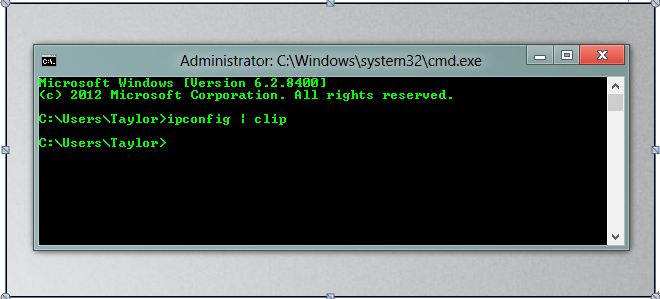
من Folder، قم بفتح command prompt
ربما تكون قد حاولت فتح command prompt وواجهت الكثير من أوامر cd التي تحاول الوصول إلى مجلد. والخبر السار هو أنه يمكنك توفير الكثير من الوقت باستخدام Explorer لفتح command prompt داخل مجلد. تحتاج فقط إلى الضغط على مفتاح shift، والضغط بزر الماوس الأيمن على Folder وسيتم عرض الخيار.
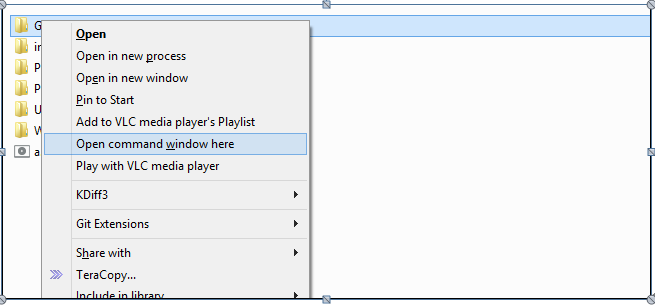
Command محفوظات
على الأرجح، ربما تكون قد قمت بالضغط على المفتاح الأعلى للوصول إلى أوامرك السابقة ؛ قد يكون هذا مملًا إذا كنت تحاول الحصول على أمر معين. هناك طريقة أخرى يمكنك استخدامها لمعرفة الأمر السابق وهي استخدام الأمر donkey.
Doskey/history
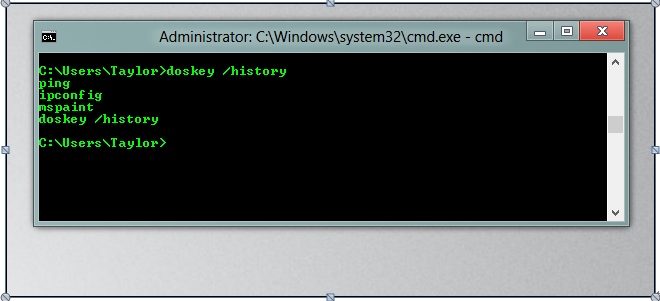
إذا فقدت بيانات على جهاز الكمبيوتر، فلا تقلق! لا يزال لديك فرصة لاستعادة البيانات المفقودة. لاستعادة الملفات من الكمبيوتر ، يمكنك تجربة أداة استعادة الملفات.

Khalid Abdullahi
contributor Editor
Generally rated4.5(105participated)